Використовуючи графічні можливості Microsoft Excel, зобразити в графічному вигляді результати обчислень, отримані з допомогою електронної таблиці.
При цьому діаграми повинні мати відповідні заголовки, написи на осях тощо.
Таблиця успішності студентів
| Шифр групи | Середній бал | ||
| Інформатика | Вища математика | ||
| Гр.101 | 3,5 | 3,2 | |
| Гр.102 | 4,6 | 3,9 | |
| Гр.103 | 3,9 | 4,3 | |
| Гр. 104 | 4,2 | 3,5 | |
| Середній бал по факультету | ? | ? |
 Хід роботи
Хід роботи
1. Запустити програму Microsoft Excel відомим вам способом.
2.
 |
Побудувати електронну таблицю та оформити її наступним чином:
3. Зробити розрахунки середнього бала по факультету для стовпчиків з назвою предмета Інформатика та Вища математика.
· Активізувати клітину В8.
·  Натиснути на кнопку Мастер функций або скористатись командою Вставка→Функция;
Натиснути на кнопку Мастер функций або скористатись командою Вставка→Функция;
· Вибрати у діалоговому вікні Мастер функций: Категорія – Статистические, Функція – СРЗНАЧ, натиснути на кнопку ОК;
· У наступному діалоговому вікнівстановити курсорв рядку Число1 та ввести діапазон клітин В4:В7 використовуючи для цього мишу, натиснути на кнопку ОК;
4. Скопіювати формулу в клітину С8.
· Активізувати клітину В8. Виконати команду Правка→Копировать;
· Активізувати клітину С8. Виконати команду Правка→Вставить.
5. Побудувати гістограму розподілу середніх оцінок на основі даних колонок “Інформатика” і “Вища математика”.
· Натиснути на кнопку Мастер диаграмм або скористатись командою Вставка→Диаграмма;
Е т а п 1. Вибір типу та вигляду діаграми:
· На вкладці Стандартные вибрати тип діаграми Гистограмма і вид діаграми – номер 1;
· Натиснути на кнопку <Далее>.
Е т а п 2. Вибір діапазону з даними (якщо вони не були вибрані):
· На вкладці Диапазон данных встановити перемикач Ряды в столбцах;
· Виділити діапазон даних А4:С7;
· У тому ж діалоговому вікні вибрати вкладку Ряд;
· У вікні Ряд виділений рядок з назвою Ряд1, установити курсор у рядку Имя і натиснути на клітину з назвою Інформатика;
· У вікні Ряд клацнути на назві Ряд2, встановити курсор у рядку Имя і натиснути на клітину з назвою Вища математика;
· Для створення підписів на осі Х встановити курсор у рядку Подписи оси Х і виділити дані першого стовпця – діапазон А4:А7;
· Натиснути на кнопку <Далее>.
Е т а п 3. Завдання параметрів діаграми
· на вкладці Заголовки ввести назви у відповідних рядках:
Название диаграммы: Відомість успішності
Ось Х: Навчальні групи
Ось Y: Средній бал
· на вкладці Легенда поставити прапорець Добавить легенду і перемикач Справа;
· Натиснути на кнопку <Далее>.
Е т а п 4. Розміщення діаграми
· Встановити перемикач Поместить диаграмму на листе: имеющемся;
· Натиснути на кнопку <Готове>;
6. Додати у початкову таблицю новий стовпець Філософія з різними оцінками.
7. Скопіювати діаграму у інше місце листа.
· Виділити діаграму клацнувши лівою клавішею миші в області діаграми один раз. У результаті виконання операції на межах області діаграми з’являться мітки;
· Виконати команду Правка→Копировать;
· Встановити курсор у нове місце робочого листа;
· Виконати команду Правка→Вставить.
8. Змінити формат діаграми, зробивши її об'ємною.
· Виділити діаграму яка була скопійована клацнувши лівою клавішею миші в області діаграми один раз. У рядку меню автоматично з’явиться додатковий пункт Диаграмма.
· Виконати команду Диаграмма→Тип диаграммы і вибрати на вкладці Стандартные тип Гистограмма останній з форматів (3-вимірна гістограма);
· натиснути на кнопку ОК і переконатись у зміні формату діаграми..
9. Вставити в діаграму стовпець з оцінками з філософії і змінити діаграму так, щоб вона відображала успішність (вісь Y) кожної групи (вісь Z) у залежності від дисципліни (вісь Х).
· Виділити змінену діаграму і виконати команду Диаграмма→Исходные данные;.
· У вкладці Диапазон данных ввести новий діапазон даних А4:С7 з допомогою миші;
· натиснути на кнопку ОК;
· Виконати команду Диаграмма→Параметры диаграммы і встановити казати у вкладці Заголовки:
Название диаграммы: Відомість успішності
Ось Х: Навчальні групи
Ось Y: Дісципліни
Ось Z: Средній бал
· натиснути на кнопку ОК;
· Виконати команду Диаграмма→Размещение і встановити перемикач Поместить диаграмму на листе: отдельном;
· натиснути на кнопку ОК;
· Зберегти документ під назвою “Таблиця успішності”.
10. Закрити робочу книгу. Вийти із середовища Microsoft Excel.
· Виконати команду Файл→Закрыть.
· Виконати команду Файл→Выход.
Електронна таблиця Таблиця успішності студентів у режимі відображення формул
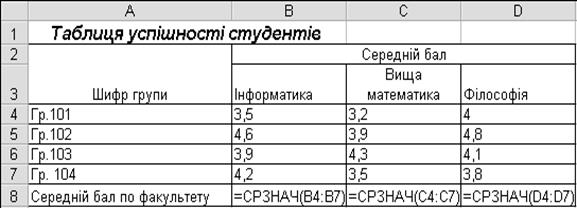 |
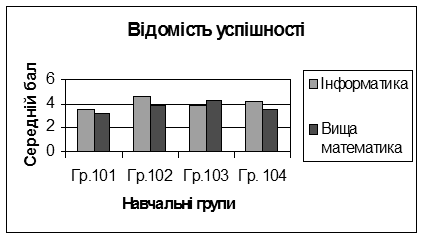
Діаграма “Відомість успішності” типу Гістограма
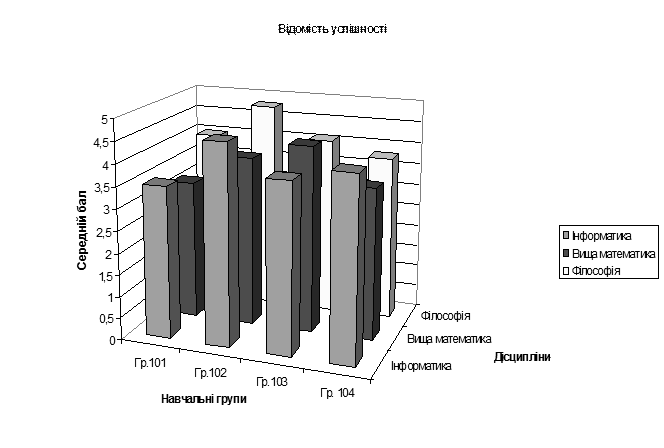 |
Діаграма “Відомість успішності” після виконання редагування
Контрольні питання
1. Що таке сортування даних?
2. В чому полягає фільтрація даних?
3. Які є способи створення діаграм?
4. Які є типи діаграм?
5. Які основні елементи містить діаграма?
6. Як зробити зміни в діаграмі?
7. Як змінити тип діаграми?
8. Як можна переміщувати діаграму та змінювати її розмір?
9. Як вилучити діаграму зі сторінки?
 2015-06-28
2015-06-28 638
638







